7 correctifs pour le logiciel AMD Adrenalin qui ne fonctionne pas ou ne souvre pas

Vous êtes confronté au problème du logiciel AMD Adrenalin qui ne fonctionne pas ou ne s
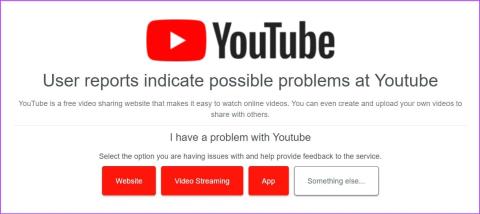
Le mode sombre sauve non seulement les yeux, mais aussi la durée de vie de la batterie de votre appareil. Cependant, cela peut devenir compliqué si le thème YouTube Dark est cassé ou ne fonctionne pas sur votre appareil. Par conséquent, continuez à lire pour connaître 9 façons de résoudre ce problème.

Avant de résoudre le problème du thème YouTube Dark cassé ou qui ne fonctionne pas, il est important de vérifier les paramètres de YouTube. Bien que YouTube utilise généralement le thème de votre appareil, cela peut ne pas fonctionner si l'application de bureau ou mobile YouTube est spécifiquement définie sur le mode clair. Dans ce cas, vous pouvez activer manuellement le mode sombre de YouTube sur votre mobile ou votre ordinateur.
Cependant, si cela ne fonctionne toujours pas, commencez par les correctifs mentionnés ci-dessous.
En utilisant la page d'état YouTube de Downdetector , vous pouvez facilement voir si des pannes ont été récemment signalées. Une fois qu'un nombre suffisant de rapports auront été établis, cela montrera que les problèmes ont été indiqués, ainsi que le nombre de rapports de panne et les endroits où les rapports ont été effectués. Si tel est le cas, attendez un peu avant d'utiliser à nouveau YouTube, car cela pourrait empêcher le mode sombre de fonctionner comme prévu.

Cependant, si aucune panne n'a été signalée, continuez avec les correctifs suivants.
L'utilisation de la fonction d'actualisation sur n'importe quel navigateur Web permet de recharger les informations du site. Cela peut aider à résoudre tout problème dû à une connexion interrompue ou à d’autres problèmes temporaires sur le site. Voici comment procéder.
Étape 1 : Accédez à la barre de menus du navigateur Web dans laquelle YouTube est ouvert.
Étape 2 : Cliquez sur l'icône Recharger.

Une fois la page rechargée, vérifiez si le mode sombre de YouTube a été activé.
Comme leur nom l'indique, les économiseurs de batterie contribuent à prolonger la durée de vie de la batterie de votre appareil. Cependant, cela se fait au détriment de la restriction des applications et de certaines autres fonctionnalités. Cela peut également être l'une des raisons pour lesquelles le mode sombre de YouTube ne fonctionne pas sur votre appareil. Vous pouvez donc le désactiver sur votre appareil et voir si cela résout le problème.
Étape 1 : Ouvrez Paramètres et appuyez sur Applications.
Étape 2 : Faites défiler vers le bas et appuyez sur YouTube.

Étape 3 : Ici, appuyez sur Batterie.
Étape 4 : Sélectionnez Sans restriction.

Étape 1 : Ouvrez Paramètres et appuyez sur Batterie.
Étape 2 : Ensuite, désactivez le bouton « Mode faible consommation ».

Maintenant, ouvrez à nouveau l'application YouTube et voyez si le mode sombre a été activé.
Le cache d'application est extrêmement utile lors du chargement du contenu de l'application et de l'utilisation de certaines autres fonctionnalités. Cependant, si ce cache est corrompu ou trop volumineux, cela peut nuire à ladite application et provoquer des problèmes tels que le blocage de YouTube en mode clair. Pour éviter que cela ne se produise, videz le cache de l'application YouTube Android à l'aide du menu des paramètres de votre appareil. Voici comment.
Étape 1 : Ouvrez l'application Paramètres sur votre appareil.
Étape 2 : Faites défiler vers le bas et appuyez sur Applications.
Étape 3 : Dans la liste des applications, appuyez sur YouTube.

Étape 4 : Appuyez sur Stockage.
Étape 5 : Ici, appuyez sur Vider le cache. Vous pouvez également appuyer sur Effacer les données pour voir si cela résout le problème.

Cela vous aidera à vider le cache de l'application YouTube pour Android.
Tout comme pour vider le cache de l'application YouTube Android, vous pouvez vider le cache du navigateur que vous utilisez pour ouvrir l'application de bureau YouTube. Cela vous aidera non seulement à améliorer les performances du navigateur, mais également à résoudre des problèmes tels que le mode sombre qui ne fonctionne pas sur YouTube. Pour plus d'informations, consultez nos explications sur la suppression du cache sur Chrome , Edge et Firefox .
Bien que vous puissiez vider le cache de votre appareil Android et de votre navigateur Web, vous ne pouvez pas faire de même sur votre iPhone. Ainsi, les utilisateurs d'iPhone peuvent désinstaller et réinstaller l'application YouTube. Cela aidera à supprimer toutes les données et paramètres de l'application et à les réinstaller à nouveau, aidant ainsi à corriger les erreurs spécifiques de l'application. Voici comment procéder.
Étape 1 : Appuyez longuement sur l'application YouTube sur l'écran d'accueil.
Étape 2 : Ensuite, appuyez sur Supprimer l'application.
Étape 3 : Appuyez sur Supprimer l'application. Appuyez sur Supprimer pour confirmer si vous y êtes invité.

Étape 4 : Ensuite, réinstallez l'application YouTube et activez le mode sombre.
Téléchargez YouTube sur iPhone
Si le thème YouTube Dark est toujours défectueux, passez à la méthode suivante.
Bien que les extensions de navigateur tierces puissent contribuer à augmenter les fonctionnalités de votre navigateur, elles peuvent également interférer avec le chargement et le fonctionnement de certains sites. Cela peut également expliquer pourquoi YouTube ne parvient pas à se charger en mode sombre. Pour vous assurer que ce n'est pas le cas, ouvrez les paramètres d'extension de votre navigateur et désactivez les extensions tierces. Voici comment.
Étape 1 : Cliquez sur la barre de recherche, tapez Chrome et ouvrez le navigateur à partir des résultats de la recherche.

Étape 2 : Maintenant, ouvrez la page Extensions de Chrome.
Ouvrir la page des extensions Chrome
Étape 3 : faites défiler cette page et désactivez la bascule pour toutes les extensions.

Étape 1 : Accédez à la barre de recherche, tapez Edge et ouvrez l'application à partir des résultats de la recherche.

Étape 2 : Maintenant, ouvrez la page Extension d'Edge en utilisant le lien ci-dessous.
Étape 3 : Désactivez la bascule pour l'extension concernée.

Étape 1 : utilisez la barre de recherche, tapez Firefox et ouvrez le navigateur à partir des résultats de la recherche.

Étape 2 : Maintenant, accédez à la page du gestionnaire de modules complémentaires Firefox en utilisant le lien ci-dessous.
Ouvrez le gestionnaire de modules complémentaires Firefox
Étape 3 : désactivez la bascule pour toutes les extensions ou les extensions cibles.

Répétez ce processus et désactivez toutes les extensions tierces actuellement installées. Ensuite, rechargez YouTube et vérifiez à nouveau.
Les mises à jour d'applications aident les développeurs à introduire de nouvelles fonctionnalités d'application et à résoudre les problèmes ou bugs précédents de l'application. Ainsi, si le mode sombre ne fonctionne pas en raison d'un problème, vous n'avez peut-être pas mis à jour YouTube vers la dernière version. Dans ce cas, installez les mises à jour de l'application correspondantes et vérifiez à nouveau.
Mettre à jour YouTube sur iPhone
Mettre à jour YouTube sur Android
Si vous avez essayé tous les correctifs ci-dessus et que le thème YouTube Dark semble toujours défectueux, contactez l'équipe d'assistance de YouTube. Ici, utilisez l'onglet Communauté pour parcourir les problèmes actuellement actifs et vérifier leur état de résolution. Vous pouvez également publier vos problèmes et obtenir des réponses de la communauté YouTube.

1. Pouvez-vous forcer le chargement du site Web YouTube en mode sombre ?
Oui, vous pouvez utiliser certaines extensions de navigateur pour forcer le chargement de YouTube en mode sombre. De plus, si vous utilisez Chrome, vous pouvez également utiliser Chrome Flags pour charger le thème YouTube dans Dark, quel que soit le mode sur lequel il est défini.
2. Est-il possible de désactiver manuellement le mode sombre sur YouTube ?
Pour désactiver le mode sombre de YouTube, ouvrez l'application YouTube et accédez à l'icône de profil > Paramètres > Général > Apparence. Dans les options, sélectionnez Thème clair. De même, lorsque vous utilisez l'application de bureau YouTube, cliquez sur votre photo de profil > Apparence > Thème clair.
Certaines fonctionnalités de l'application sont indispensables, et le mode sombre en fait partie. Nous espérons donc que cet article vous a aidé à résoudre le problème de la panne du thème YouTube Dark ou du fait qu'il ne fonctionne pas sur mobile ou sur ordinateur. Vous pouvez également consulter notre guide si vous avez remarqué un décalage lors de l'utilisation de YouTube sur votre navigateur Web .
Vous êtes confronté au problème du logiciel AMD Adrenalin qui ne fonctionne pas ou ne s
Pour corriger l
Apprenez à maîtriser le chat Zoom, une fonctionnalité essentielle pour les visioconférences, avec nos conseils et astuces.
Découvrez notre examen approfondi de l
Découvrez comment récupérer votre Instagram après avoir été désactivé en suivant nos étapes claires et simples.
Découvrez comment savoir qui a consulté votre profil Instagram avec nos solutions pratiques. Sauvegardez votre vie privée tout en restant informé !
Apprenez à créer des GIF animés facilement avec votre Galaxy S22. Découvrez les méthodes intégrées et des applications pratiques pour enrichir votre expérience.
Découvrez comment changer la devise dans Google Maps en quelques étapes simples pour mieux planifier vos finances durant votre voyage.
Microsoft Teams s
Vous obtenez l








